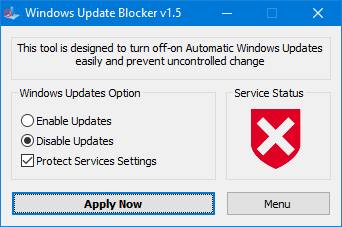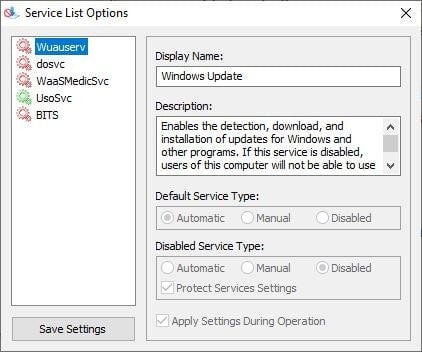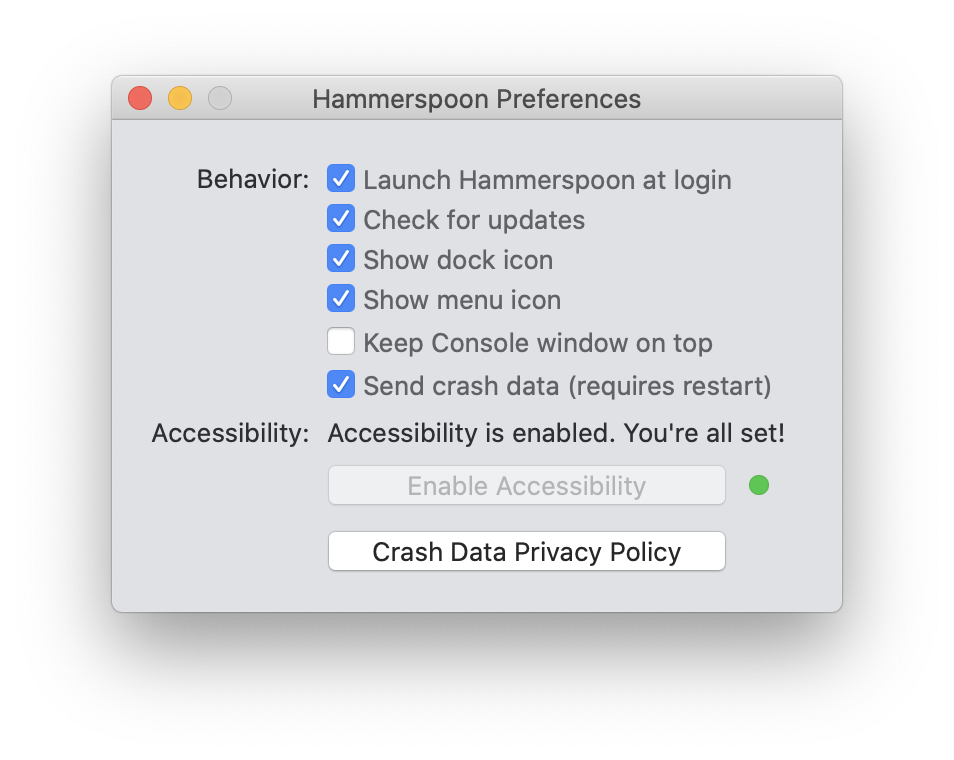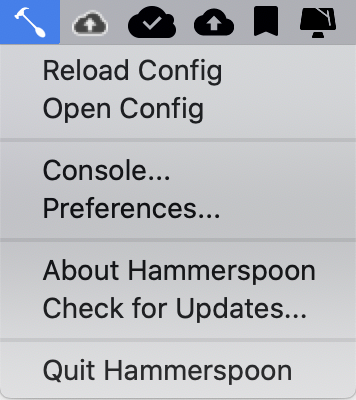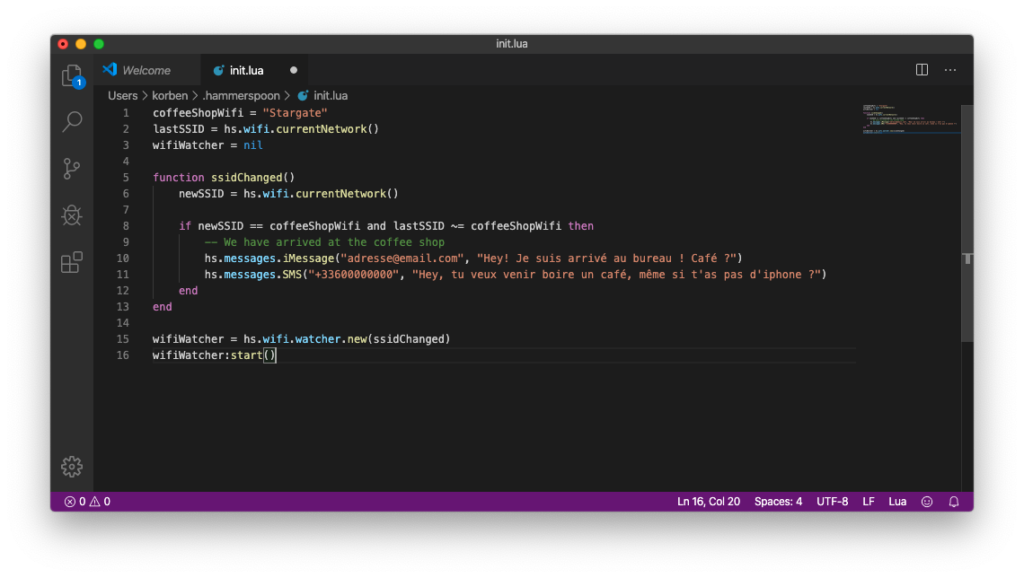Win 7, support, mise a jour, sécurité,
Fin de support de Windows 7 en 2020 : que faire
14 décembre 2019 Articles récents, Windows, Windows 7
En effet à partir du 14 janvier 2020, Windows 7 expire.
Bref que faire après l’arrêt et fin des mises à jour de Windows 7.
Après avoir lu cet article, vous devriez être en mesure de mieux comprendre les conséquence et les options qui s’offrent à vous après la fin de support de Windows 7.
Table des matières
Fin de support Windows 7 : jusqu’à quand ?
Vous demandez jusqu’à quand vous pouvez utiliser Windows 7 ?Théoriquement, il n’y a pas de fin d’utilisation.
En effet, Microsoft a programmé la fin de support de Windows 7 à partir du 14 Janvier 2020.
A partir de cette date Windows 7 expire.
Vous aurez alors le message « Votre PC Windows 7 ne bénéficie plus du support » sur fond bleu s’affiche alors.
Après la fin de support de Windows 7
A partir de cette date, l’éditeur ne proposera plus de mise à jour pour cette version de Windows.Ainsi à partir de cette date, plus aucune mise à jour mensuelle ne sera publié.
Cela implique :
- Plus aucune mise à jour de sécurité sera publié
- De même plus aucune mise à jour correctrice de bugs autres.
A retenir, la fin de support est synonyme de fin de mise à jour
mensuelles donc de sécurité. Enfin petit à petit les éditeurs de
logiciels vont abandonner Windows 7.
Vous pourrez bien entendu continuer à utiliser votre ordinateur normalement.Simplement que cela pose des problèmes sur le long terme comme :
- Des problèmes de sécurité puisque Windows 7 ne bénéficiera plus de correctifs critiques
- Les éditeurs de logiciels suivent aussi le calendrier et les futures logiciels ne supporteront plus cette version Windows. Certains peuvent encore publier des applications 2 ans après.
Par exemple, un an ou deux ans, il devient difficile de trouver des antivirus compatibles Windows 7.
L’article suivant détaille les implications de la fin de support de Windows 7.
Que faire après la fin de support de Windows 7 ?
Trois choix s’offrent à vous avant ou après la date de fin de support de Windows 7.- Rester sur Windows 7 et attendre que votre ordinateur tire sa révérence avant d’en changer.
- Tenter la mise à niveau vers Windows 10.
- Enfin passer votre ordinateur en Linux.
Rester sur Windows 7
C’est probablement ce que la plupart des utilisateurs vont faire.Attendre que leur ordinateur tombe en panne avant d’en changer.
Rester sur Windows 7, un an ou deux après la fin de support de Windows 7 n’est pas non plus dramatique.
L’important est de bien avoir un antivirus fonctionnel.
Mais aussi s’informer des risques. Par exemple la publication d’une faille à distance.
Certains logiciels resteront compatibles pendant 2 ans environ.
Au delà, cela va être compliqué surtout si vous devez réinstaller Windows 7.
Une fois que votre ordinateur tombe en panne, vous pouvez alors en acquérir un autre qui sera probablement vendu avec Windows 10.
L’avantage ici est que vous n’avez à vous préoccuper de rien.
Mise à jour vers Windows 10
La seconde solution consiste de passer Windows 7 à Windows 10.Sachant que cela peut poser des difficultés.
La mise à jour gratuite vers Windows 10 fonctionne toujours, vous pouvez donc continuer d’en profiter.
Mais sachez aussi que l’on trouve des licences pour Windows 10 à 10 euros.La seconde difficulté est le support du matériel puisque certains constructeurs ne proposent pas des pilotes à jour pour Windows 10.
Ainsi certains composants peuvent ne pas être supportés correctement.
Là aussi, lors de la mise à jour, le matériel est testé et on vous indique si des problèmes sont connus mais parfois cela n’est pas suffisant.
Enfin, les très vieux ordinateurs qui ont moins de 4 Go de RAM risque d’être très lent sur Windows 10.
Au minimum, nous vous recommandons d’avoir 4 Go de RAM.
L’article suivant donne tous les détails : Combien faut-il de RAM pour Windows 10
Enfin la procédure mise à jour vers Windows 10 est décrite sur la page suivante.
Passer à Linux
Enfin la dernière solution consiste à remplacer Windows par Linux.Ce dernier est gratuit, aucun problème de licence.
L’autre avantage de cette solution est qu’elle supporte n’importe quel ordinateur : du moins puissant au plus puissant.
Ainsi pour les ordinateurs qui n’ont que 2 Go de RAM, c’est probablement la meilleur solution.
Pour ces derniers d’ailleurs un article existe sur le site.
Enfin il existe les tutoriels du site pour installer Linux :
FAQ de fin de support de Windows 7
Voici les questions fréquentes sur la fin de support de Windows 7.
Puis-je continuer à utiliser Windows 7 ?
Oui vous pouvez continuer à utiliser Windows 7. Seulement vous n’aurez plus de mise à jour mensuelle et de sécurité.
Est-ce que je dois changer d’ordinateur ?
Si votre PC est trop vieux, vous pouvez envisager de changer de PC.
L’avantage est que vous aurez Windows 10 inclus dedans.
Pour des questions d’économies et si le PC n’est trop lent, vous pouvez continuer de l’utiliser.
L’avantage est que vous aurez Windows 10 inclus dedans.
Pour des questions d’économies et si le PC n’est trop lent, vous pouvez continuer de l’utiliser.
Qu’est-ce qui se passe si je reste sur Windows 7 ?
Vous n’aurez plus de mises à jour de sécurité.
Cela peut sur le long terme poser des problèmes contre les malwares.
Mais surtout, petit à petit, les éditeurs de logiciels vont délaisser Windows 7.
Vous ne pourrez pas installer les dernières versions de ces logiciels.
Cela peut sur le long terme poser des problèmes contre les malwares.
Mais surtout, petit à petit, les éditeurs de logiciels vont délaisser Windows 7.
Vous ne pourrez pas installer les dernières versions de ces logiciels.
Que faire après la fin du support de Windows 7 le 14 janvier 2020 ?
Le plus simple est de passer à Windows 10 gratuitement.
Rien ne vous empêche de le faire après cette date.
Rien ne vous empêche de le faire après cette date.
(Visité 8 893 fois, 70 visites ce jour)